Werken met je muis is eigenlijk helemaal niet zo handig. Vaak moet je dan met je hand weg van je toetsenbord, de muis pakken en dan je acties uitvoeren. Zou het niet veel handiger zijn als je alles met je toetsenbord kan doen?
In onderstaande artikelen vind je een aantal tips hoe je applicaties kunt beheren met je toetsenbord; bijvoorbeeld het beheren van iTunes met sneltoetsen.

Automatisch hervatten uitschakelen in Lion
Sinds de introductie van Mac OS X Lion zijn er nog al wat nieuwe functies in ons favoriete besturingssysteem.
Eén van die nieuwe functies is het automatisch hervatten van programma’s. Dit wil zeggen dat programma’s die je afsluit de volgende keer weer verder gaan waar je gebleven was. Met ook dezelfde open vensters. En dáár begint de verwarring voor veel mensen…

Zelf bepalen hoe je functietoetsen werken met FunctionFlip
Wanneer je gebruik maak van een Apple-toetsenbord (extern of op een MacBook) is het je vast opgevallen dat de bovenste rij toetsen, de functie-toetsen genummerd van F1 tot en met F12, een dubbele functie hebben.
Afhankelijk van de instellingen van je toetsenbord zijn ze standaard voor functies als dashboard, muziek op pauze en volume instellen of dienen ze juist als F1 t/m F12 knoppen.
Welke instelling je ook hebt, het indrukken van de fn-toets draait de functionaliteit om.
Dat je deze toetsen kunt gebruiken om bijvoorbeeld snel een overzicht van je vensters te krijgen heb ik hier al eerder geschreven.
Tot zover dus niets nieuws, dit werkt allemaal prima en waarschijnlijk ben je er heel tevreden mee.
Tenzij je bepaalde toetsen veel als Fn-toets wilt gebruiken en andere niet!

Tekstnotities simpel bewaren met Notational Velocity en Simplenote
Als kenniswerkers zijn we nog al wat bezig met tekst: offertes, emails, korte notities, complete notulen… Allerlei tekst die we moeten produceren op een dag.
Alle programma’s, tooltjes, tips en trucs die ik kan vinden om mij sneller betere teksten te laten produceren grijp ik dan ook altijd aan.
Zo schreef ik hier al eerder over OmmWriter en TextExpander in de slimmer werken tips.
Vandaag wil ik een nieuw programma in de set introduceren: Notational Velocity.
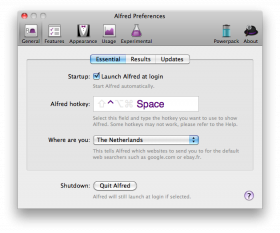
Supersnel applicaties starten met Alfred
Schreef ik een tijdje terug nog hoe je Spotlight kunt gebruiken om applicaties te starten, voor mensen die iets anders willen is er Alfred.
Alfred is een applicatie met een simpel doel: het starten van applicaties zonder je muis te gebruiken.Het biedt nog enkele opties, in de kern is het belangrijkste dat het je helpt om dingen te doen zonder je muis te gebruiken.